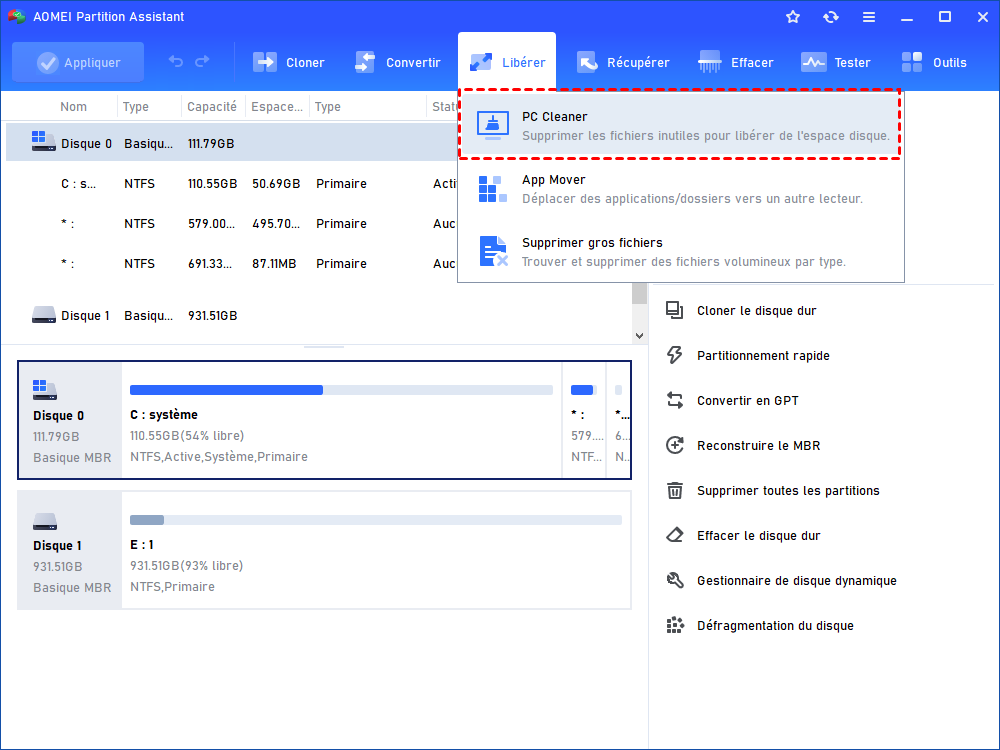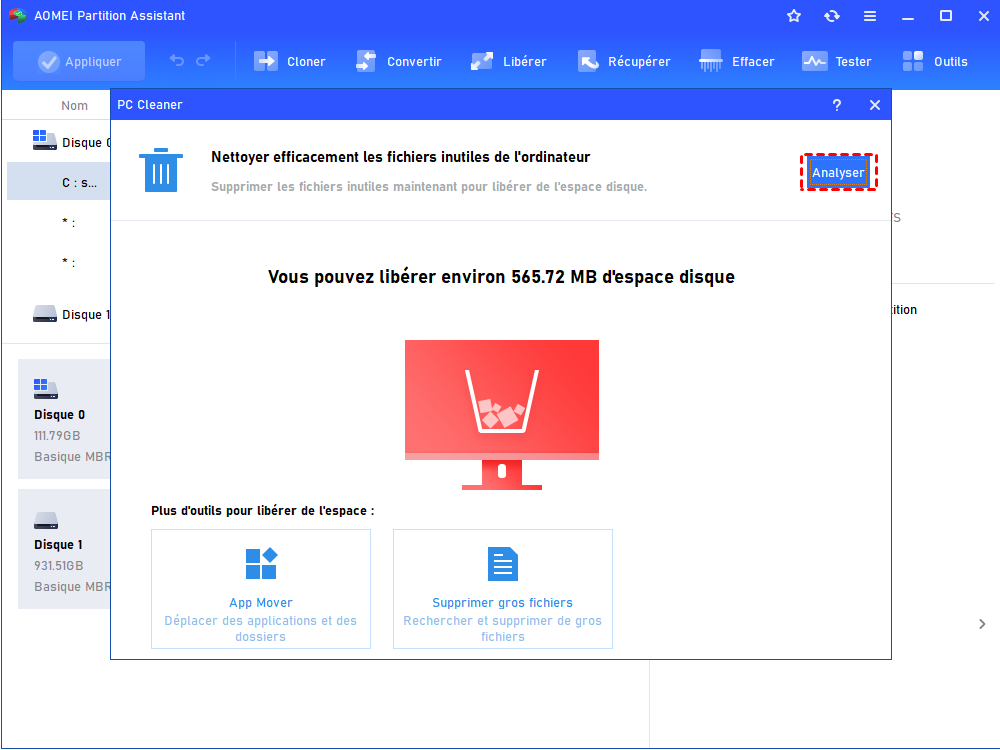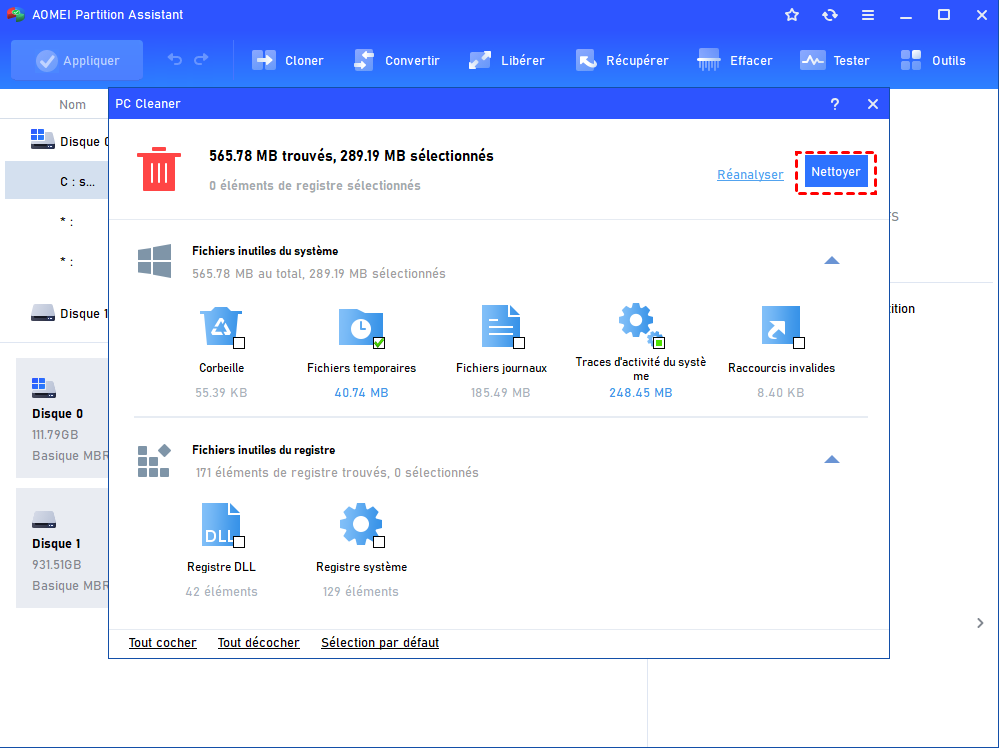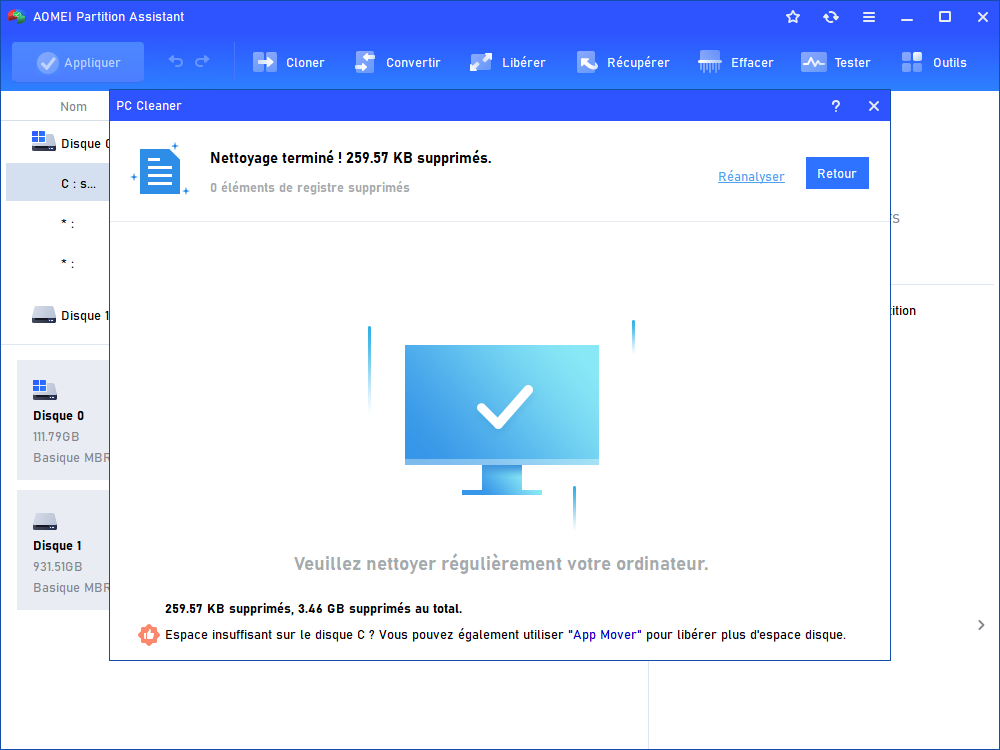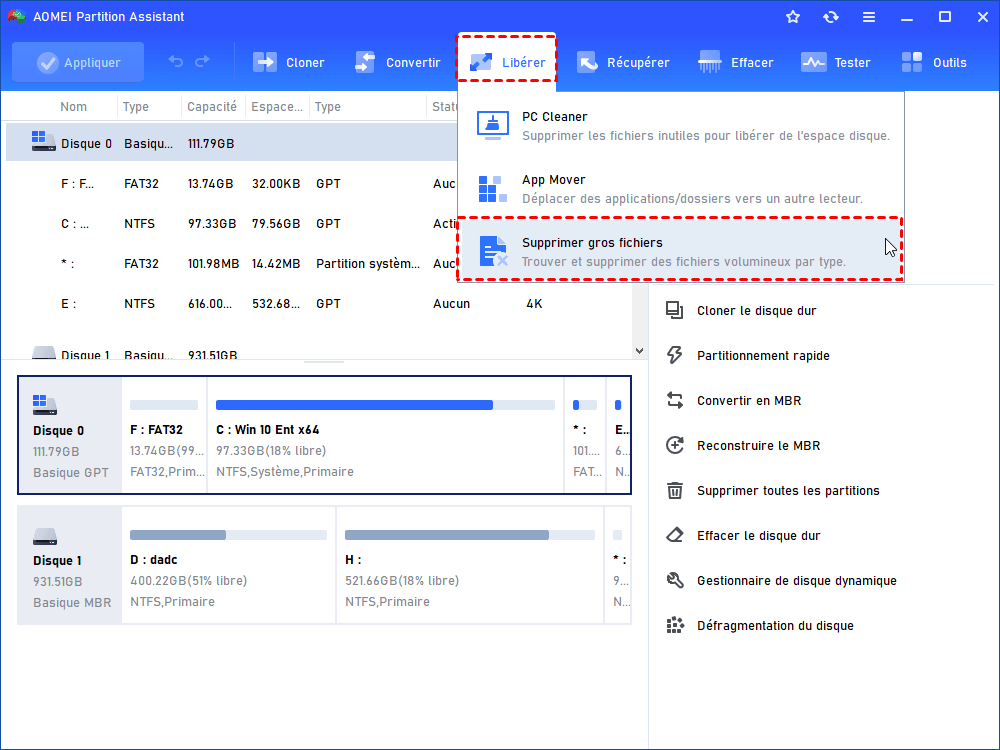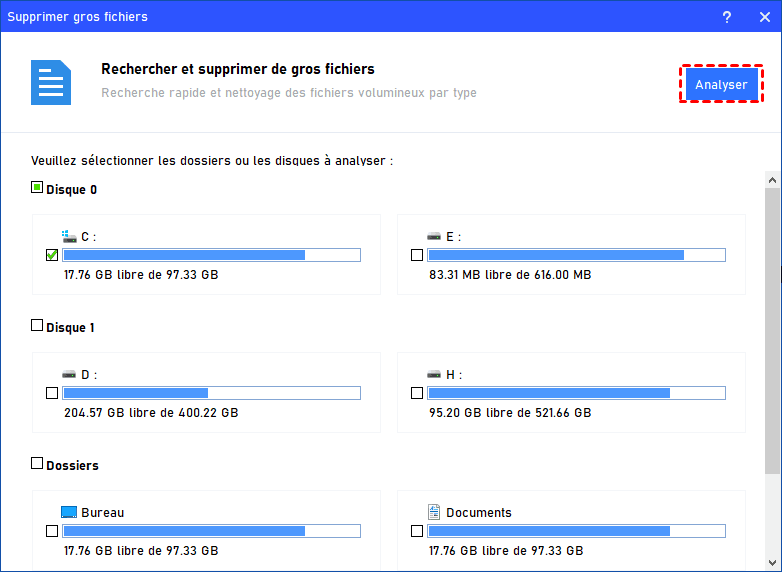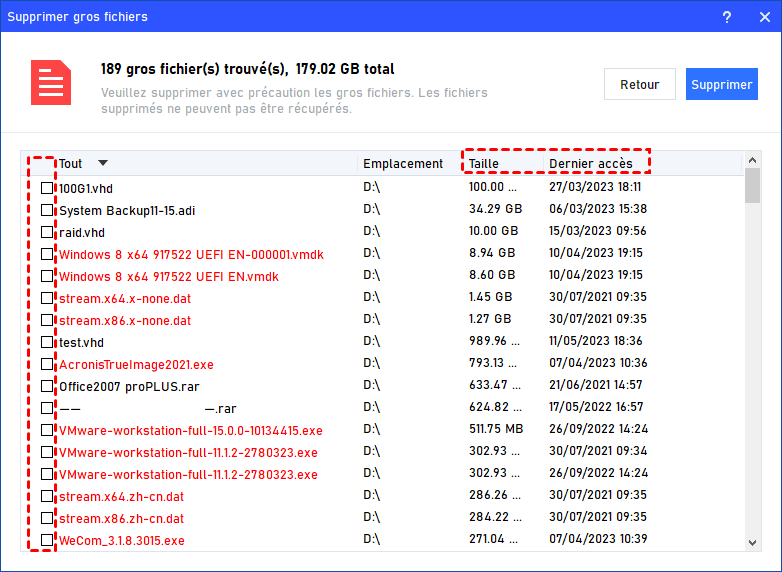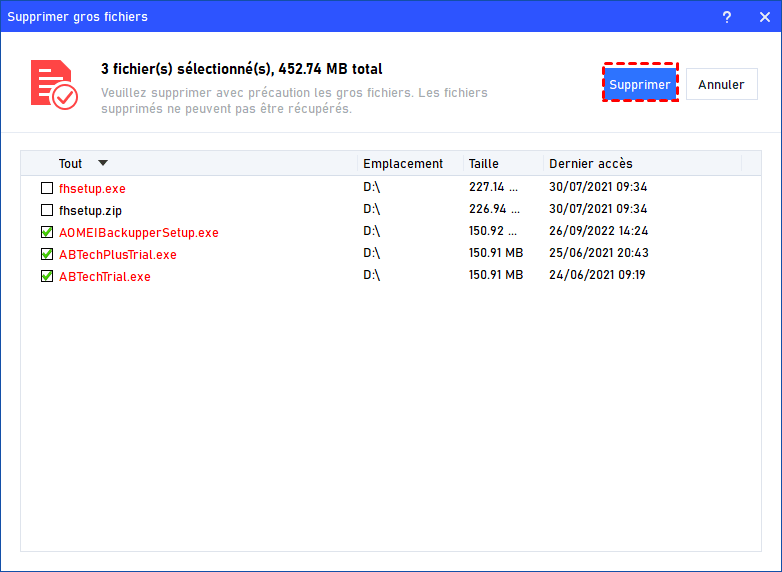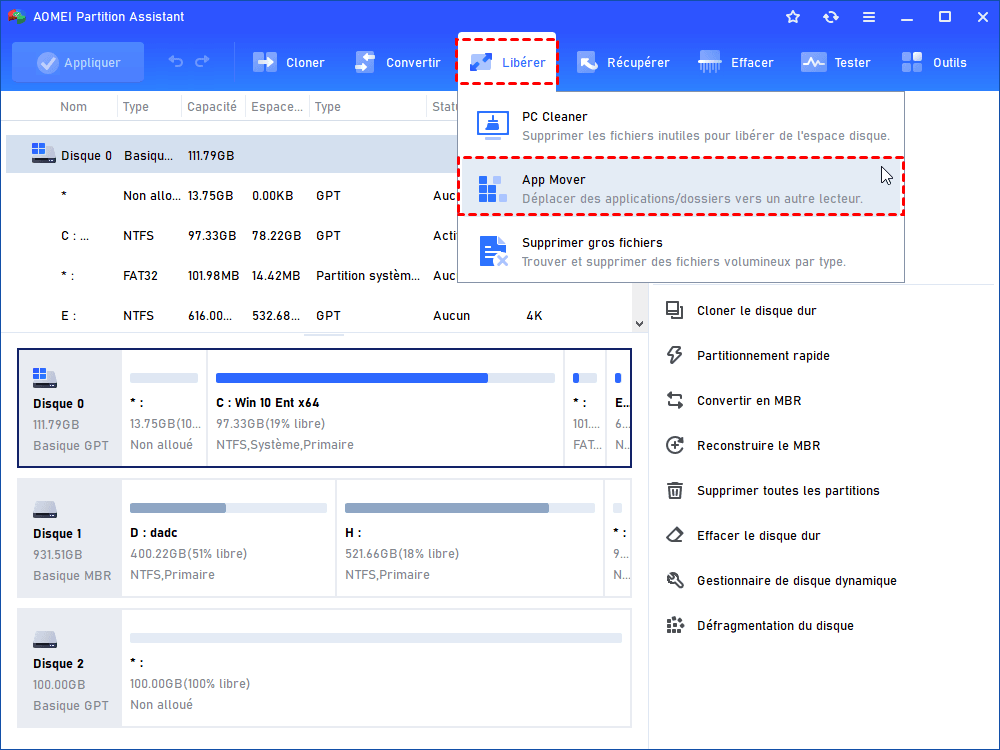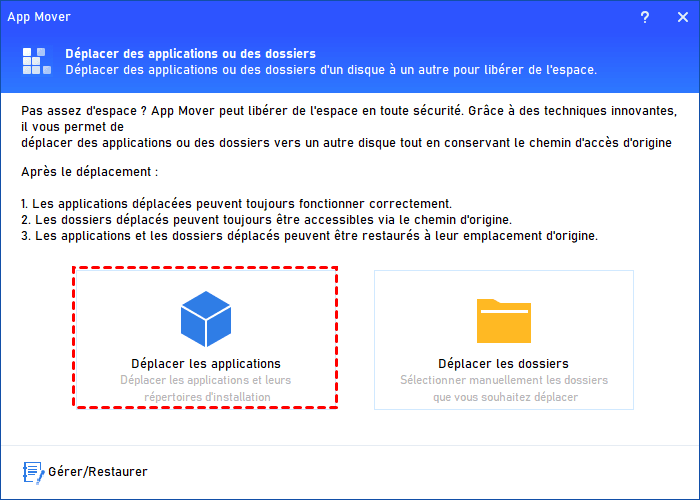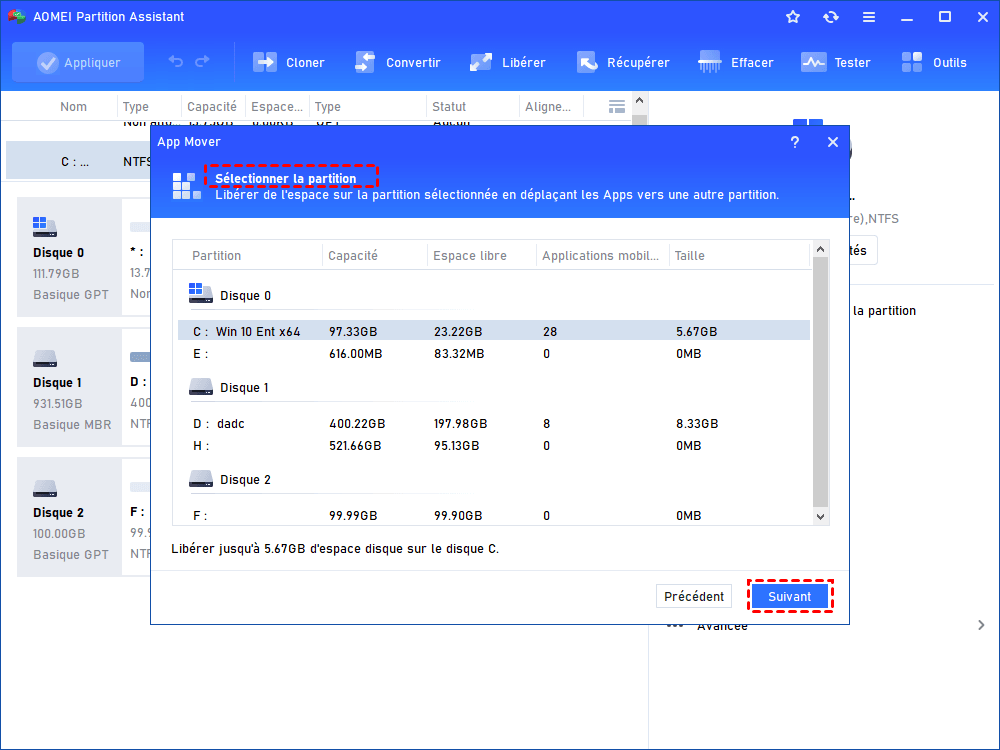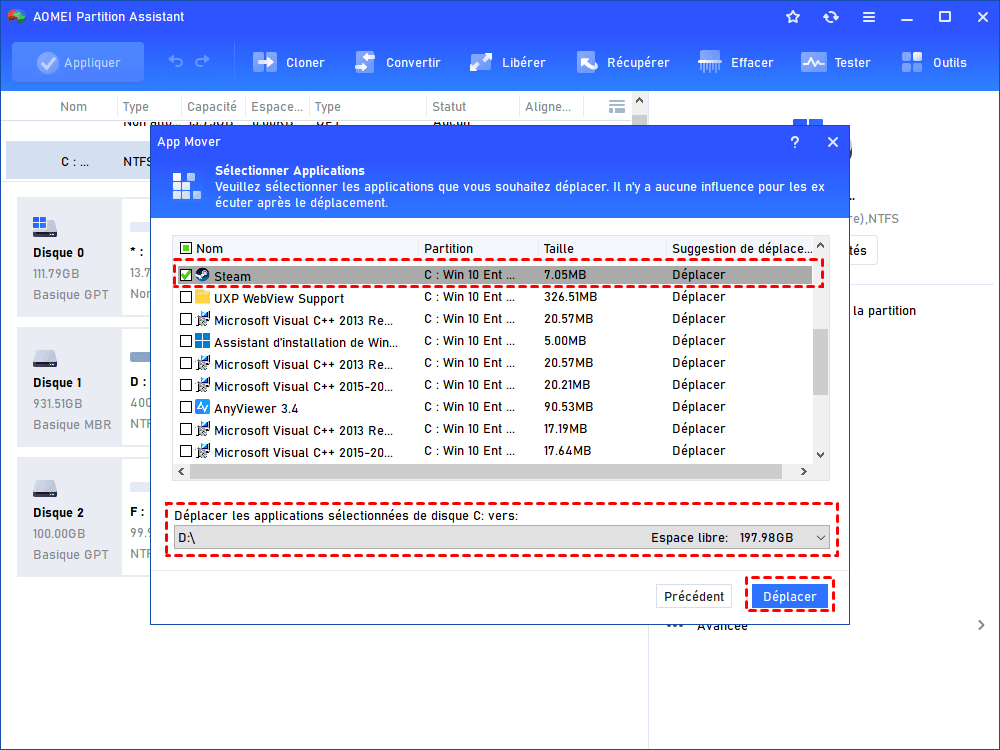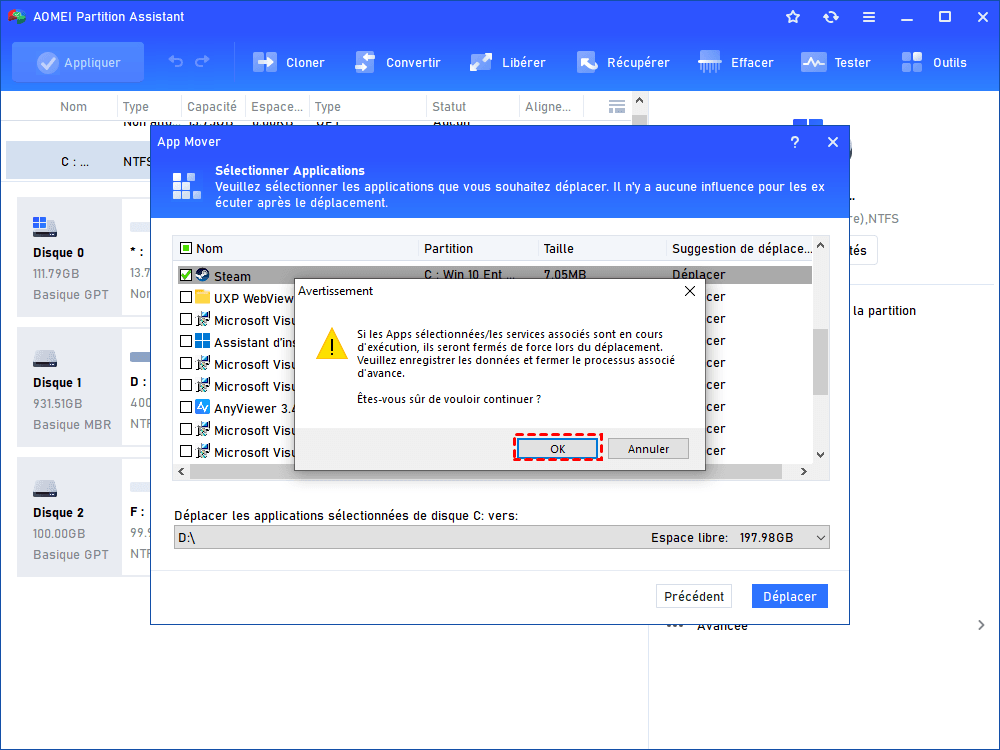Comment libérer de l'espace de stockage sur Samsung ?
Comment libérer de l'espace de stockage sur Samsung lors de la réception d'une notification d'espace de stockage faible ? Cet article vous y aidera en vous donnant quelques conseils.
À propos du disque Samsung
Le disque Samsung fait référence aux disques durs conçus par Samsung Electronics Corporation. Il est bien accueilli par de nombreux utilisateurs de disques durs pour sa grande praticabilité et sa stabilité.
Les disques Samsung incluent SSD et HDD. Samsung SSD est devenu le leader sur le marché des SSD grâce aux avantages complets du contrôle principal d'origine, de la mémoire flash, du cache et du micrologiciel. De même, les disques durs Samsung se vendent également très bien parce qu'ils sont très rentables.
Actuellement, Samsung vend principalement des SSD M.2, y compris 970 EVO Plus, 970 PRO, 980 PRO, 990 PRO, etc.
Pourquoi nécessiter de libérer de l'espace de stockage sur Samsung ?
En fait, quelle que soit la qualité du disque dur, lorsque l'espace de stockage est insuffisant, la vitesse va ralentir et même PC se fige. Si vous ne nettoyez pas ce disque dur complet à temps, vous risquez de faire face à ses faibles performances et parfois même à une perte de données due à une panne du disque dur.
Il est donc temps de découvrir comment libérer de l'espace de stockage sur votre disque Samsung. Si vous ne savez pas comment faire, vous pouvez vous référer à quelques conseils ci-dessous.
Comment libérer de l'espace de stockage sur Samsung ?
En tant qu'entreprise humaine, Samsung fournit aux utilisateurs des outils spéciaux de migration de disque. Cependant, les utilisateurs ne trouvent aucun outil sur Internet pour effacer leur disque Samsung lorsque la mémoire interne de Samsung est pleine. Alors pour répondre aux besoins des utilisateurs, nous avons découvert un puissant gestionnaire de disque dur - AOMEI Partition Assistant Standard.
Sa fonction « PC Cleaner » vous permet d'analyser minutieusement votre disque Samsung, détecter et supprimer tous les fichiers inutiles pour libérer de l'espace sur votre disque Samsung. Vous n'avez pas à vous soucier du processus compliqué car le disque peut être nettoyé en quelques étapes simples.
Voyons comment libérer de l'espace de stockage sur Samsung.
Étape 1. Téléchargez et ouvrez AOMEI Partition Assistant Standard, cliquez sur « Libérer » et « PC Cleaner » sur l'interface principale.
Étape 2. Dans la nouvelle fenêtre, vous pouvez voir les fichiers inutiles qui doivent probablement être nettoyés, cliquez sur « Analyser ».
Étape 3. Et puis, sélectionnez le fichier indésirable cible dans les fichiers indésirables affichés, puis cliquez sur « Nettoyer ».
Étape 4. Lorsque tous les fichiers inutiles sont effacés, cliquez sur « Retour ».
Autres façons de libérer de l'espace de stockage sur Samsung
Si la méthode ci-dessus ne résout encore pas le problème, il y a les méthodes plus efficaces pour supprimer un autre stockage sur Samsung. Vous pouvez passer à AOMEI Partition Assistant Professional, cette version vous propose les fonctionnalités « Supprimer gros fichiers » et « App Mover » pour optimiser votre disque Samsung à un niveau plus profond.
Maintenant, vous pouvez télécharger la version Demo et découvrir comment libérer de l'espace sur votre disque de stockage interne Samsung dans la partie suivante.
Notes :
☀ La version Server est conçue pour les utilisateurs de Windows Server.
☀ La version Unlimited permet à plusieurs utilisateurs de gérer leurs disques avec elle.
Cas 1. Rechercher et supprimer des fichiers volumineux sur le disque Samsung
Après avoir supprimé les fichiers inutiles, vous pouvez utiliser la fonction « Supprimer gros fichiers » pour rechercher et distinguer tous les fichiers volumineux pouvant être supprimés, ce qui peut libérer davantage d'espace de stockage sur le disque Samsung.
Étape 1. Téléchargez et exécutez AOMEI Partition Assistant Professionnel, cliquez sur « Libérer » et « Supprimer gros fichiers ».
Étape 2. Sélectionnez le disque cible sur le disque Samsung et cliquez sur « Analyser ».
Étape 3. Tous les fichiers volumineux sur le disque cible seront répertoriés dans la fenêtre suivante, sélectionnez des fichiers volumineux et cliquez sur « Supprimer ». Les fichiers marqués en rouge peuvent être importants pour le système, vous pouvez donc choisir avec soin.
Étape 4. Cliquez sur « Supprimer maintenant » pour supprimer tous les fichiers volumineux sélectionnés sur le disque Samsung.
Cas 2. Déplacer un programme vers un autre disque
Lorsque le disque dur Samsung est plein, vous pouvez également envisager de transférer certaines applications ou fichiers relativement volumineux vers un autre disque dur. AOMEI Partition Assistant peut vous aider à déplacer des programmes sans les réinstaller.
Étape 1. Dans la fenêtre principale, cliquez sur « Libérer » et « App Mover ».
Étape 2. Vous pouvez déplacer des applications grâce à l'option « Déplacer les applications », ou des fichiers via l'option « Déplacer les dossiers ». Ici, nous sélectionnons « Déplacer les applications ».
Étape 3. Sélectionnez le disque sur lequel l'application cible est stockée et cliquez sur « Suivant ».
Étape 4. Sélectionnez l'application cible et sélectionnez le disque cible et cliquez sur « Déplacer ».
Étape 5. Cliquez sur « OK » pour déplacer toutes les applications sélectionnées vers un autre disque.
Notes : Vous pouvez également profiter de nombreuses autres fonctionnalités, telles que, allouer d'espace libre, migrer l'OS vers le SSD, nettoyer le disque, cloner le disque, convertir le disque système entre MBR et GPT pour mieux gérer votre disque Samsung.
Conclusion
Cet article vous montre comment libérer de l'espace de stockage sur votre disque Samsung, comme vous pouvez le voir, AOMEI Partition Assistant peut vous aider à le faire plus rapidement et plus facilement, ce qui est également très convivial pour les débutants en informatique.
Et avec l'aide d'AOMEI Partition Assistant, vous pouvez obtenir un disque Samsung propre en un rien de temps. Si vous souhaitez libérer efficacement votre disque Samsung, essayez-le.